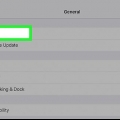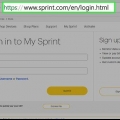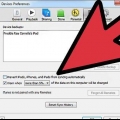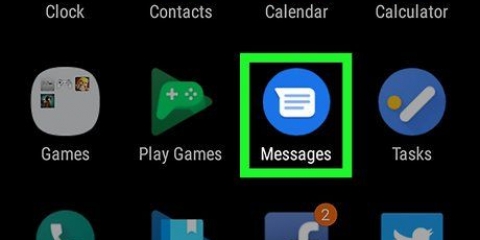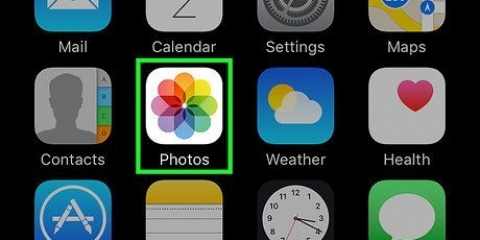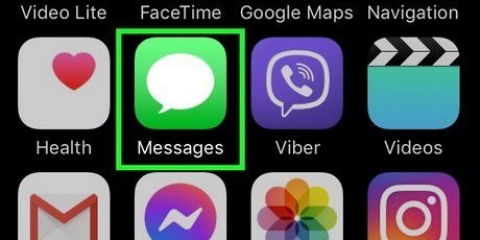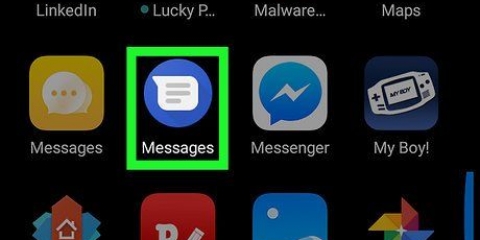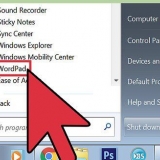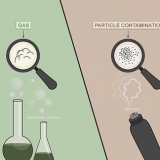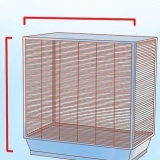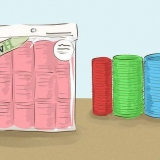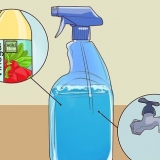Ocultar mensajes de texto en tu iphone
Enviar mensajes de texto (SMS) con tu iPhone es divertido, pero no siempre quieres divertirte con todos partes. Nada es más aterrador que recibir un mensaje sexy de un amigo durante una cena con el resto de la familia! Este artículo le mostrará cómo evitar que esto suceda cambiando la configuración de su iPhone.
Pasos
Método 1 de 2: iOS 7 y superior

1. Toque el ícono de Configuración en su pantalla de inicio.

2. haga clic en "Centro de notificaciones".

3. haga clic en "Mensajes".

4. Haga clic en el interruptor junto a "Mostrar en el centro de notificaciones" por lo que cambia de verde a blanco. Esto evitará que aparezcan nuevos mensajes en el Centro de notificaciones ampliado.

5. debajo "Estilo de alerta", seleccionarte "ninguna". Esto asegura que los banners y las notificaciones no aparezcan en la pantalla cuando reciba un mensaje de texto/SMS.

6. Haga clic en el interruptor junto a "Insignia icono de la aplicación" para hacer esto blanco. Ahora ya no hay un globo rojo en el ícono de Mensajes para indicar qué mensajes nuevos tienes.

7. haga clic en "Sonido de alerta" y seleccione "ninguna". Esto asegura que no se escuche ningún sonido cuando reciba un nuevo mensaje.

8. También haga clic en "Vibración" y configúralo en "ninguna". Su teléfono ya no vibrará cuando reciba un mensaje.

9. Haga clic en el interruptor junto a "Mostrar vista previa" por lo que se vuelve blanco. Esto asegura que incluso si activa las notificaciones y los banners, nada del texto del mensaje se mostrará en la notificación.

10. Haga clic en el interruptor junto a "Mostrar en la pantalla de bloqueo" por lo que se vuelve blanco. Como resultado, su pantalla de bloqueo no indicará si ha recibido o no un nuevo mensaje.
Método 2 de 2: iOS 6 y anterior

1. Configuración abierta. Toque el ícono de Configuración, que generalmente se encuentra en la pantalla de inicio.

2. Personalizar notificaciones. En el panel de control de Configuración, toque Notificaciones, luego desplácese hacia abajo hasta la sección Centro de notificaciones para encontrar Mensajes.

3. Toca Mensajes. Esto abrirá el panel de control de Mensajes.

4. Desactivar el Centro de notificaciones. En la parte superior de la ventana, apague el Centro de notificaciones haciendo clic en "Apagado" poner. En iOS 7 encontrarás "Mostrar en el centro de notificaciones" a la mitad de la página de abajo "Alertas"

5. Establezca Estilo de alerta en Ninguno. Toca el ícono para "ninguna" para asegurarse de que no aparezcan de nuevo.

6. Desactive el ícono de la aplicación Badge. Si no desea un pequeño círculo rojo que muestre la cantidad de mensajes de texto, gire el botón para "Apagado."
Cuando haya terminado, desplácese hacia abajo y toque "Tono de texto." En iOS 7, toque "Sonido de alerta".

7. Establecer tonos de alerta en ninguno. Esto evita que tu móvil emita un sonido cuando entra un mensaje de texto.

8. Establezca la vibración en Ninguno. Para desactivar la alerta de vibración, toque el botón Vibración, luego desplácese hacia abajo en el panel de control de vibración y toque "ninguna."
Toque el botón Tono de texto en la parte superior izquierda de la pantalla Vibración para volver a la pantalla Tono de texto, toque "Mensajes" arriba a la izquierda, para volver a la pantalla Mensajes.

9. Desactivar la vista previa. En la parte inferior de la pantalla Mensajes, encontrará "Mostrar vista previa" y toque el interruptor para encenderlo "Apagado" poner.

10. Desactivar Ver en la pantalla de bloqueo. En la parte inferior de la pantalla Mensajes, toque el interruptor para "Ver en la pantalla de bloqueo" sobre "Apagado" poner. Bajo iOS 7 escuchar esto "Mostrar en la pantalla de bloqueo" indicar.
Tus mensajes de texto ahora están ocultos.
Consejos
- Hay una serie de aplicaciones por las que debe pagar, cada una con su propio método, que pueden cifrar sus mensajes de texto para ciertos destinatarios (que necesitan la misma aplicación). Si necesita hacer algo más que ocultar un mensaje de texto, eso podría ser más apropiado.
Advertencias
- Tenga cuidado al enviar información confidencial (o fotos) por Internet. Es posible que pueda ocultarlos con éxito en su propio teléfono, pero en el futuro el destinatario de su mensaje puede convencerse de que todos deberían ver la foto o el mensaje que envió!
Artículos sobre el tema. "Ocultar mensajes de texto en tu iphone"
Оцените, пожалуйста статью
Popular